
Oavsett om du letar efter de senaste modetrenderna, utforskar nya prylar eller planerar din drömsemester, är annonser skräddarsydda för dina intressen aldrig långt borta. Denna personliga reklam kommer dock på bekostnad av vår integritet. Det är där integritetsbevarande annonsmätning inträder! I den här guiden visar jag hur du aktiverar sekretessbevarande annonsmätning i Safari på iPhone och Mac.
- Vad är integritetsbevarande annonsmätning på Apple-enheter?
- Så här aktiverar du Safaris sekretessbevarande annonsmätning på iPhone
- Hur du aktiverar Safari-sekretessbevarande annonsmätning på Mac
- Fördelar med integritetsbevarande annonsmätning
Vad är integritetsbevarande annonsmätning på Apple-enheter?
Apple erbjuder en funktion som kallas integritetsbevarande annonsmätning som gör att annonsörer kan avgöra om deras annonser är effektiva utan att spåra specifika användare. I detta används en differentiell integritetsteknik för att förvirra data och dölja individers identiteter.
När du aktiverar integritetsbevarande annonsmätning skapar Safari en speciell kod för varje annonskampanj du ser. Denna kod vet ingenting om dig personligen; det hjälper bara att spåra hur bra kampanjen går. Den kan till exempel se om folk klickade på annonsen eller besökte webbplatsen efter att ha sett den.
Därför hittar integritetsbevarande annonsmätning en balans mellan att låta annonsörer mäta sina annonsers framgång och att behålla din integritet intakt. Tack vare differentierad integritet får annonsörer den information de behöver utan att peta i dina personliga saker.
Så här aktiverar du Safaris sekretessbevarande annonsmätning på iPhone
- Starta Inställningar → Gå till Safari.
- Välj Avancerat → Aktivera Sekretessbevarande annonsmätning.

Om du ändrar dig kan du stänga av samma ruta för att inaktivera sekretessbevarande annonsmätning på iPhone.
Hur du aktiverar Safari-sekretessbevarande annonsmätning på Mac
- Öppna Spotlight (cmd (⌘) + Mellanslag) → Starta Safari.

- Klicka på Safari i menyraden → Navigera till Inställningar.

- Navigera till Avancerat → Markera rutan bredvid Tillåt integritetsbevarande mätning av annonseffektivitet.
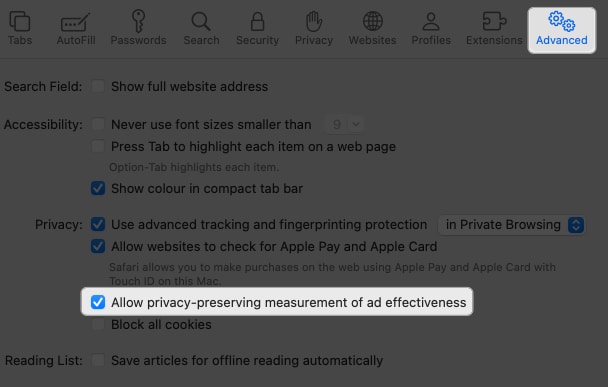
Om du ändrar dig kan du avmarkera samma ruta för att inaktivera sekretessbevarande annonsmätning på Mac.
Fördelar med integritetsbevarande annonsmätning
Funktionen för integritetsbevarande annonsmätning har några stora fördelar, av vilka några nämns nedan:
- Skyddar din integritet: Det hindrar annonsörer och andra från att ta reda på vem du är.
- Mindre spårning: Dina annonsinteraktioner följer dig inte på olika webbplatser eller appar.
- Anonyma rapporter: Safaris rapporter innehåller inte din personliga information.
- Inget mer ad stalking: Att klicka eller trycka på annonser eller köpa saker efter att ha klickat leder inte till fler av samma annonser.
- Din data förblir lokal: Din annonsdata förvaras säkert på din enhet, där ingen kan snoka runt.
Vanliga frågor
Nej, den här inställningen gäller specifikt Safari på din Mac. Andra webbläsare du kan använda kommer inte att påverkas.
Ja, du kan fortfarande använda Safari-tillägg samtidigt som du drar nytta av fördelarna med integritetsbevarande annonsmätning. Det stör inte tillägg.
Sekretessbevarande annonsmätning är utformad för att skydda dina personuppgifter samtidigt som det möjliggör mätning av annonseffektivitet. Det blockerar inte spårningscookies men begränsar deras räckvidd.
Det är allt!
Du har just förbättrat din integritet online utan att ge upp de personliga annonserna. Att aktivera sekretessbevarande annonsmätning i Safari på din iPhone och Mac innebär att du skyddar din data samtidigt som du får en skräddarsydd surfupplevelse.
Läs mer:
- Hur man inaktiverar Safari privat surfning på Mac
- Hur man använder Touch ID för att autofylla lösenord i Safari på Mac
- Hur man låser Safari privata flikar i iOS 17 och macOS Sonoma
Läsare som du hjälper till att stödja iGeeksBlog. När du gör ett köp med hjälp av länkar på vår webbplats kan vi tjäna en affiliate-provision. Läs mer.
Författarprofil
Ava
Ava är en entusiastisk konsumentteknikskribent som kommer från en teknisk bakgrund. Hon älskar att utforska och utforska nya Apple-produkter och tillbehör och hjälpa läsare att enkelt avkoda tekniken. Tillsammans med studierna inkluderar hennes helgplan att titta på anime.
